في أثناء عمل موقعك الووردبريس ستواجه بعض المشاكل من وقت لآخر. وبالرغم من أنك قد تتوصل لحل هذه المشاكل في مرحلة ما، لكن قد يكلفك التأخر في حلها تذمر أو خسارة زوار الموقع.
إذًا، كيف يمكنك حل هذه المشاكل بأسرع وقت وضمان بقاء موقعك بحالة مثالية؟ في الواقع يقدم لك ووردبرس خاصية مساعدة تمكنك من استكشاف أسباب وقوع هذه المشاكل وهي خاصية تصحيح الخطأ (Debug Mode)،
إن تفعيل هذه الميزة في موقعك يظهر لك رسالة الخطأ بصورة مفصلة ويوضح لك سبب وقوعه. الأمر الذي من شأنه أن يسهل عليك تحديد موقع الخطأ، وبالتالي العثور على حل له بوقت أسرع.
سنشرح لك في هذا المقال كيفية تفعيل وضع تصحيح الخطأ (Debug Mode) في موقعك الووردبريس، وكذلك نوضح لك كيفية توظيفه بأفضل شكل في الموقع.
ما هي خاصية Debug Mode في ووردبرس؟
تكون ميزة تصحيح الخطأ (Debug Mode) في الحالة الافتراضية معطلة في مواقع ووردبرس، وبمجرد تفعيلك لهذه الوضعية فسوف تتمكن مباشرة من عرض واستكشاف الأخطاء التي يواجهها موقعك. كما ستتمكن من تسجيل جميع الإشعارات حول المشاكل التي تظهر في ملف خاص يسمى سجل تصحيح الأخطاء Debug.log.
بعد أن تقوم هذه الخاصية بعرض جميع الأخطاء على موقعك ستتمكن من حلها بنفسك في حال امتلاكك المهارات البرمجية اللازمة. أو يمكنك عرضها على المطوّر القائم على الموقع لتساعده على العثور على مصدر المشكلة ومعرفة المزيد من التفاصيل حولها.
تفعيل خاصية Debug Mode في ووردبرس
اتبع الخطوات التالية لتفعيل وضعية تصحيح الأخطاء في موقع ووردبرس الخاص بك:
1. تحديد موقع ملف wp-config.php
يحتوي ملف WP-config على جميع إعدادات وخصائص موقع ووردبرس لديك، ويجب أن تمتلك صلاحية الوصول إليه لتتمكن من تفعيل هذه الوضعية.
- يمكنك الوصول لهذا الملف من خلال تسجيل الدخول للوحة تحكم الاستضافة (cPanel)، ثم اختيار File Manager، وبعدها انتقل إلى المجلد الجذر لتثبيت ووردبريس لتجد الملف wp-config.php داخله مباشرة.
- كما يمكنك الوصول للملف من خلال بروتوكول نقل الملفات (FTP) وذلك من خلال تحميل أحد البرامج التي تتيح الاتصال بالموثع عبر بروتوكول FTP مثل FileZilla. بعد تحميل البرنامج وتسجيل الدخول إليه ستجد الملف wp-config.php مباشرة ضمن المجلد (Public_html).
2. تعديل ملف wp-config.php
بعد وصولك للملف wp-config.php بأحد الطرق السابقة، يجب عليك التعديل على الكود البرمجي لهذا الملف الهام الذي يحتوي على إعدادات التكوين الخاصة بموقعك. افتح الملف في وضعية التحرير عن طريق الضغط عليه بزر الماوس الأيمن واختيار الأمر Edit.
كي تتمكن من تفعيل خاصية Debug Mode، يجب أن تعثر على السطر البرمجي التالي داخل الملف.
('WP_DEBUG',false);
3. أضف كود تصحيح الأخطاء (debug)
بمجرد تحديدك للأمر السابق، قم بحذفه واستبداله بالكود البرمجي التالي:
// Enable WP_DEBUG mode define( 'WP_DEBUG', true ); // Enable Debug logging to the /wp-content/debug.log file define( 'WP_DEBUG_LOG', true ); // Disable display of errors and warnings define( 'WP_DEBUG_DISPLAY', false ); @ini_set( 'display_errors', 0 );
الأمر الأول في الكود السابق يقوم بتفعيل خاصية Debug Mode في موقعك من خلال إعطاء الثابت البرمجي WP_DEBUG القيمة true
الأمر الثاني يقوم بتفعيل خاصية كتابة جميع الأخطاء والإشعارات والتحذيرات في ملف السجل الخاص بالموقع debug.log من خلال إعطاء الثابت البرمجي WP_DEBUG_LOG القيمة true
أما الأمران الأخيران فهما يقومان بتعطيل خاصيتي عرض الأخطاء على الصفحة الأمامية للموقع كي لا تظهر أمام الزوار، وذلك لحماية أمان موقعك وعدم عرض معلومات حساسة قد يتم استغلالها من قبل المتسللين.
ملحوظة: إن كلًا من الخواص (WP_DEBUG و WP_DEBUG_LOG و WP_DEBUG_DISPLAY) هي ثوابت برمجية عامة في لغة php يتم تفعيلها بإعطائها القيمة true وإلغاء تفعيلها بإعطائها القيمة المنطقية false، وانتبه إلى أن القيم المنطقية تكتب بدون علامات اقتباس علوية "" كي لا تعامل على أنها سلاسل نصية.
4. عرض سجل الأخطاء لاحقًا
بعد تطبيقك للأوامر السابقة والتأكد من تفعيل وضع تصحيح الخطأ بشكل صحيح في موقعك، يمكنك العثور على ملف السجل الخاص الذي يحفظ جميع رسائل الخطأ والمشاكل التي تم العثور عليها في موقعك ومعرفة أسباب وقوعها. وهو كما ذكرنا سابقاً الملف wp-content/debug.log، (قد يكون في مسار آخر في حال قمت بتغيير مسار الحفظ الافتراضي).
ملف سجل الأخطاء Debug.log في ووردبرس
عند تفعيل وضعية الـ Debug Mode و تعيين قيمة WP_DEBUG_LOG إلى true كما هو موضح فيما سبق، سوف يتم حفظ جميع الأخطاء والمشاكل التي تحدث في الموقع ضمن الملف debug.log. يوجد هذا الملف في الدليل wp-content بشكل افتراضي، كما يمكنك حفظه في مسارٍ آخر مخصص من اختيارك على الخادم.
نقاط إضافية مهمة حول وضعية Debug Mode
بعد تعرفك على وضعيه تصحيح الخطأ في موقع ووردبريس وخواصها الأساسية، من المهم أن تتعرف على بعض الخواص والنقاط الإضافية الهامة المرتبطة بهذه الوضعية.
1. خاصية عرض سجل الأخطاء WP_DEBUG_DISPLAY
الغرض الأساسي من هذه الخاصية هو تمكين ميزة عرض المشاكل ورسائل الخطأ على صفحات HTML مباشرة أي أنها ستظهر في صفحات الموقع الأمامية وأمام جميع زوار الموقع.
لذلك يجب عليك الحذر في حال تفعيلك لهذه الخاصية في موقع مباشر (Live). لأنك في حال قمت بذلك فهذا قد يعرضك وموقعك لخطر تسرب معلومات حساسة وقد يتم استغلالها من قبل المخترقين.
لذا إذا أردت تفعيل هذه الخاصية، تأكد أولًا من أن الموقع ليس مباشراً ثم قم بتفعيلها من خلال كتابة الأمر التالي في الملف wp-config-php:
(‘WP_DEBUG_DISPLAY’, true );
2. خاصية SCRIPT_DEBUG
هذه الخاصية مفيدة في حال كنت تختبر بعض التغييرات في ملفات جافا سكربت js. أو ملفات css في الموقع. حيث أنه عند تفعيل هذه الخاصية مع خاصية تصحيح الأخطاء (Debug Mode)، يقوم ووردبرس باستخدام الإصدارات المطورة (Dev) الخاصة بهذه الملفات بدلًا من الإصدار ات المضغوطة (Minified) التي يتم تحميلها عادة مما يسهل عليك استكشاف وتصحيح الأخطاء فيها.
تكون هذه الخاصية افتراضياً غير مفعلة. ولتفعيلها يدوياً يمكنك إضافة الأمر التالي للملف wp-config-php
(‘SCRIPT_DEBUG’, true );
3. تغيير مسار ملف سجل الأخطاء
كما ورد معنا في الأوامر السابقة عند تفعيل خاصية ـDebug Mode، فقد قمنا بعدها مباشرة بتفعيل خاصية السجل WP_DEBUG_LOG لحفظ جميع رسائل الخطأ والمشاكل في الملف debug.log.
يمكنك استخدام الكود التالي لتغيير مسار الملف الذي يتم فيه حفظ تقارير الخطأ لحمايته من المتسللين،
(‘WP_DEBUG_LOG’, ‘/path/outside/of/webserver/root/debug.log’);
4. تأكد من تعطيل خاصية Debug Mode عند الانتهاء
بالتأكيد تعتبر الخاصيّة Debug Mode ذات منفعة كبيرة، فهي تساعدك على تحديد وإصلاح الأخطاء والمشاكل في موقعك. ولكن يجب أن تحذر من أن هذه الخاصية قد تتمكن من إظهار نصوص من كود PHP الخاص بك لزوار الموقع إذا لم تقم بإعدادها بالشكل الصحيح.
لذا يجب أن تتذكر دائمًا أن تقوم بتعطيلها بعد الانتهاء من العمل على إصلاح الأخطاء، وقبل أن يعود الموقع ليكون مباشراً.
5. تفعيل وضع تصحيح الأخطاء باستخدام إضافة
في حال لم تكن تريد تفعيل خاصية Debug Mode بشكل يدوي من خلال التعليمات البرمجية، أو لم يكن لديك صلاحية الوصول للملف wp-config.php (من خلال لوحة تحكم الاستضافة cpanel أو FTP) لا تقلق فلا زال بإمكانك القيام بتفعيلها من داخل لوحة تحكم ووردبريس نفسها وذلك باستخدام الإضافات(Plugins).
يوفر ووردبريس عدة إضافات للتحكم بوضع تصحيح الأخطاء مثل إضافة (WP Debugging) التي تقوم بإنجاز هذه المهمة تلقائيًا.
لتثبيت الإضافة WP Debugging على موقعك قم بتسجيل الدخول إلى لوحة تحكم ووردبريس، ثم انتقل إلى قسم الإضافات (plugins) أسفل لوحة التحكم، واختر الأمر إضافة جديد (Add new)
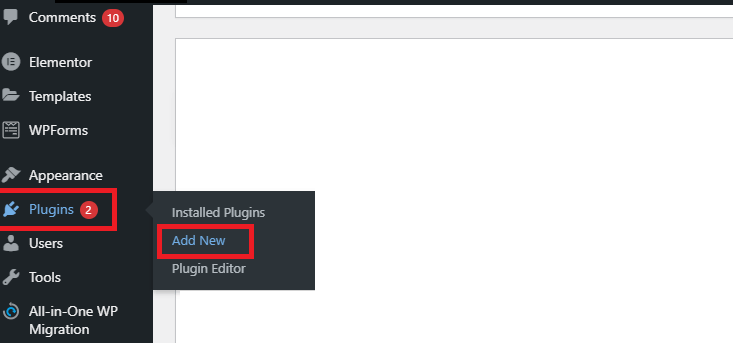
ستظهر لك نافذة تثبيت الإضافات، اكتب في خانة البحث اسم الإضافة (WP Debugging) وبعد العثور على الإضافة المطلوبة انقر فوق زر التثبيت الآن (install now) كما هو مبين في الصورة التالية
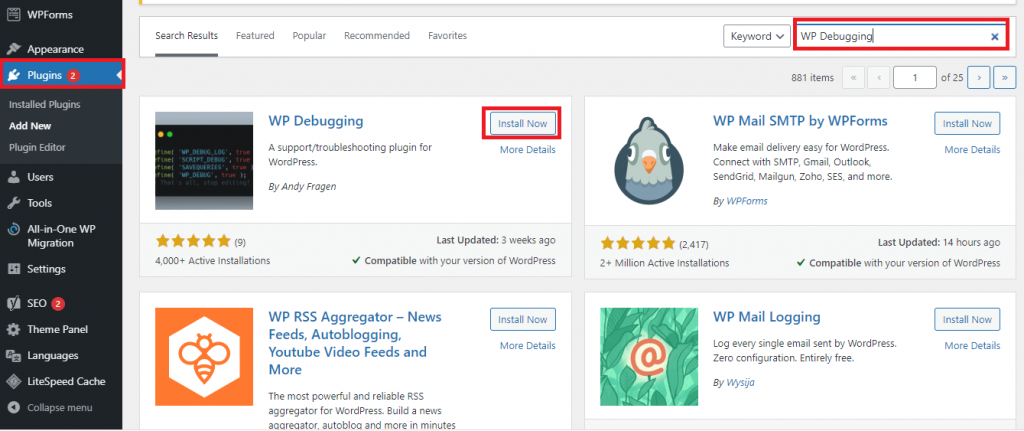
بعد انتهاء التثبيت قم بعد ذلك بتفعيل الإضافة على موقعك. ويمكنك الاطلاع على مزيد من المعلومات حول تثبيت الإضافات في ووردبريس
هذه الإضافة تعمل مباشرة بعد التفعيل، حيث أنها تقوم فور تفعيلها تلقائيًا بتعيين القيمة true لكل من الثوابت البرمجية التالية
- WP_DEBUG: يكون هذا الخيار مفعلاً بصورة افتراضية لتفعيل وضعية تصحيح الأخطاء في الموقع.
- WP_DEBUG_LOG: لتسجيل رسائل الخطأ في الملف debug.log.
- SCRIPT_DEBUG: لإجبار ووردبريس على استخدام الإصدارات المطورة من ملفات Javascript و CSS بدلاً من الإصدارات المصغرة.
- SAVEQUERIES لتسجيل استعلامات قاعدة البيانات ومساعدتك على تتبعها وتصحيح الأخطاء الموجودة فيها.
عند إلغاء تفعيل الإضافة سيتم تلقائيًا تعيين كافة هذه المتغيرات من جديد بالقيمة الافتراضية false لإلغاء تفعيلها.
يمكنك كذلك التحكم بالمزيد من إعدادات الإضافة من خلال الانتقال إلى التبويب أدوات (Tools) في لوحة تحكم ووردبريس، ثم اختيار WP Debugging لتظهر لك صفحة إعدادات الإضافة كما هو مبين في الصورة التالية.
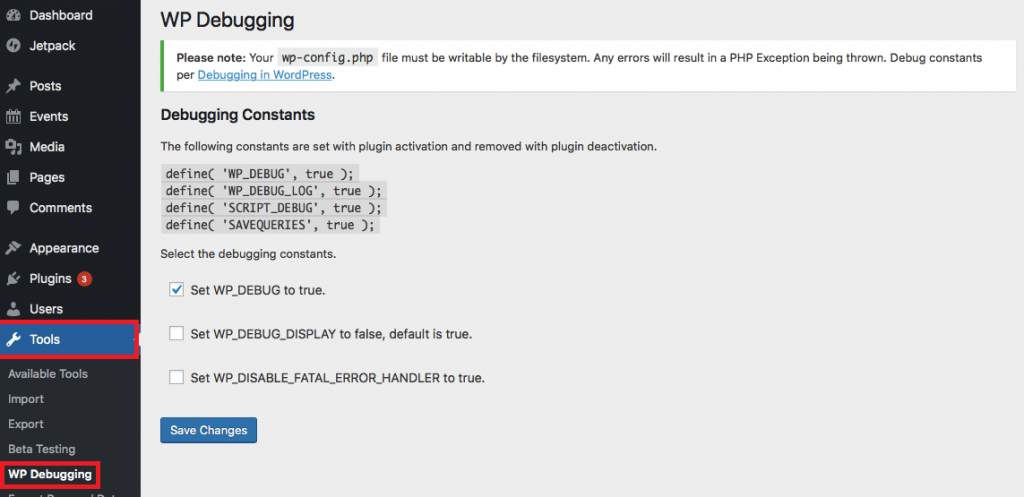
يمكنك من خلال هذه النافذة تفعيل بعض الخواص الإضافية من خلال تحديد صناديق الاختيار المتاحة وهي:
- Set WP_DEBUG to true: يكون هذا الخيار مفعلاً بشكل افتراضي عند تثبيت الإضافة لتفعيل وضع تصحيح الخطأ.
- Set WP_DEBUG_DISPLAY to false, default is true: يمكنك عن طريق تفعيل هذا الخيار منع خاصية عرض الرسائل أمام زوار الموقع.
- ،Set WP_DISABLE_FATAL_ERROR_HANDLER to true: يمكنك تفعيل هذا الخيار لتمكين خاصية معالجة الخطأ الفادح في الموقع.
بعد تفعيل الخيارات التي تريدها اضغط على زر Save changes لحفظ التغييرات التي قمت بها في موقعك.
ملحوظة: ننصحك بأن تقوم بإلغاء تفعيل هذه الإضافة فور الانتهاء من إصلاح مشاكل الموقع، وذلك لإلغاء تفعيل وضع تصحيح الخطأ الذي يمكن أن يستغل من قبل المتسللين للاطلاع على بيانات هامة وحساسة في موقعك.
وبهذا نكون تعرفنا على وضعية تصحيح الخطأ (Debug Mode) التي تساعدك في تحديد وإصلاح الأخطاء في موقع ووردبرس لديك. وشرحنا طريقتين لتفعيلها في الموقع إما يدوياً من خلال كتابة التعليمات البرمجية اللازمة في ملف wp-config.php، أو من خلال إضافة ووردبريس (WP Debugging).
وأخيراً نذكرك من جديد بضرورة توخي الحذر عند التعامل مع هذه الوضعية في المواقع الحية المباشرة، حيث أن ذلك قد يؤثر على أداء الموقع أولًا، ويُعرضك لخطر تسرب المعلومات الحساسة ثانيًا. لذا من الضروري أن تقوم بإلغائها بعد الانتهاء من تصحيح أخطاء موقعك.






اترك تعليقك